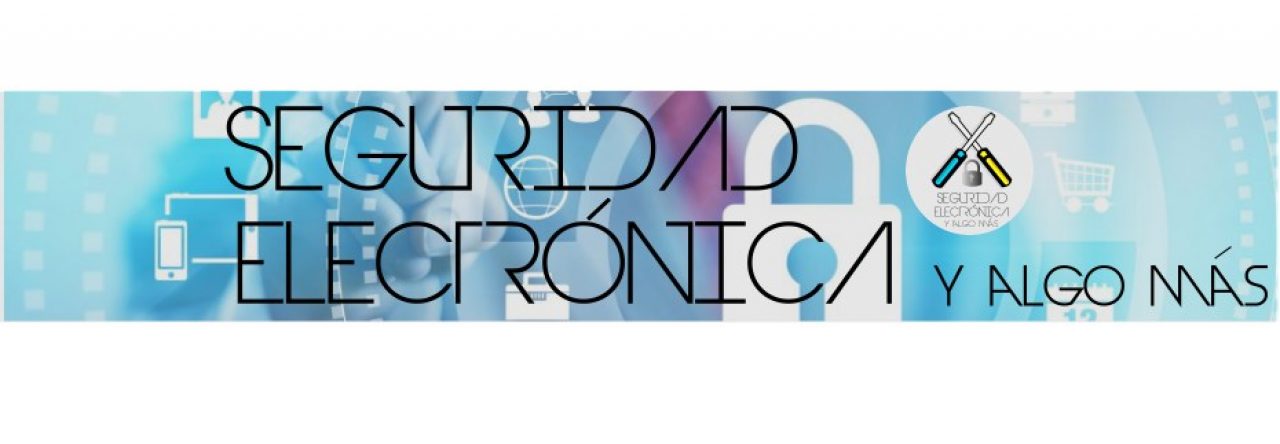FORMATEAR HDD DAHUA-HIKVISION

Formatear HDD en equipos Dahua y Hikvision.
Primero, tenemos que saber que disco duro dbemos de instalar en un DVR, NVR o cámara IP.
Hay que saber, la capacidad del HDD dependiendo del número de cámaras en el DVR o NVR.
Además deberemos saber que discos duros son los fabricados para videovigilancia.
Si no lo sabe, puede ver un video AQUI explicando todo.
¿Cuando hay que formatear los discos duros?
Siempre que instalemos un HDD nuevo, hay que formatearlo a traves del DVR, NVR o cámara IP.
Teóricamente, los HDD ya vienen formateados de fabrica, pero algunos DVR o NVR, llevan su formato propio.
Alguna vez, cuando hay un corte de luz y no hay UPS o SAI instalado, ocurre una desgracia.
En el corte de luz se puede averiar los discos duros, porque siempre estan leyendo y escribiendo.
El 80% de las veces se estropean los HDD.
Alguna vez, el DVR o NVR no leen los HDD y formateandolo nuevamente, vuelven a funcionar.
Para ver el proceso en las marcas mas comercializadas como DAHUA y HIKVISION, lo pueden ver AQUI
El formatear el HDD en DAHUA-HIKVISION, puede ser un proceso muy facil.
Si no conoce la marca del DVR, NVR o cámara IP, puede que el video le sirva de ayuda.
Recuerde que las tarjetas micro SD que se ponen en las cámaras IP, tienen que ser de clase 10.
Es la mayor tasa de transferencia de datos, que es ideal para la videovigilancia, en cámaras IP.
Si te ha gustado este artículo, puntúa el post.
Puedes contactarnos a través de un comentario en este post, o a través del canal de youtube o el perfil de facebook.
Disfruta de la seguridad
electrónica, un mundo que evoluciona día a
día